在 CentOS 操作系统中,当用户尝试进行远程连接时,可能会遇到“拒绝连接”的错误提示,这种情况通常由多种因素引起,包括防火墙设置、SSH 服务状态、SELinux 配置、网络配置以及软件兼容性等,以下是对 CentOS 出现拒绝连接问题的详细分析:
一、防火墙设置
1、防火墙状态检查:
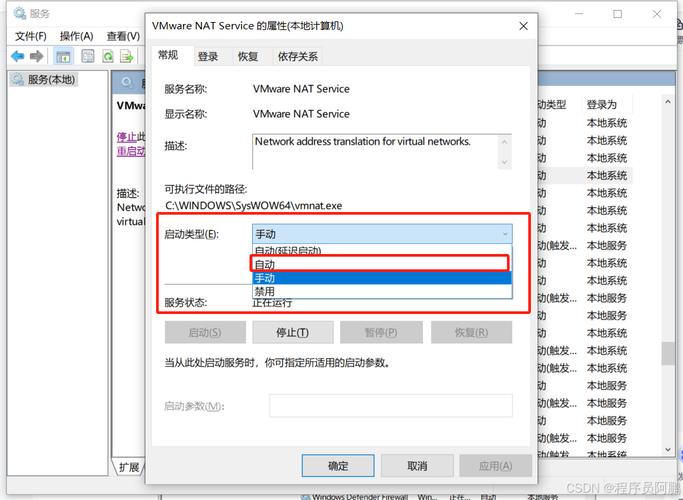
使用命令systemctl status firewalld检查防火墙的当前状态,如果防火墙未启动,可以通过systemctl start firewalld命令启动它。
2、防火墙规则配置:
如果防火墙已启动,但某些端口(如 SSH 默认的 22 端口)未开放,需要手动添加规则,使用firewallcmd permanent zone=public addport=22/tcp命令开放 SSH 端口,并重启防火墙以应用更改。
3、防火墙服务管理:
在某些情况下,可能需要禁用防火墙或调整其开机自启设置,可以使用systemctl stop firewalld和systemctl disable firewalld命令来实现这一点。
二、SSH 服务状态
1、SSH 服务检查:
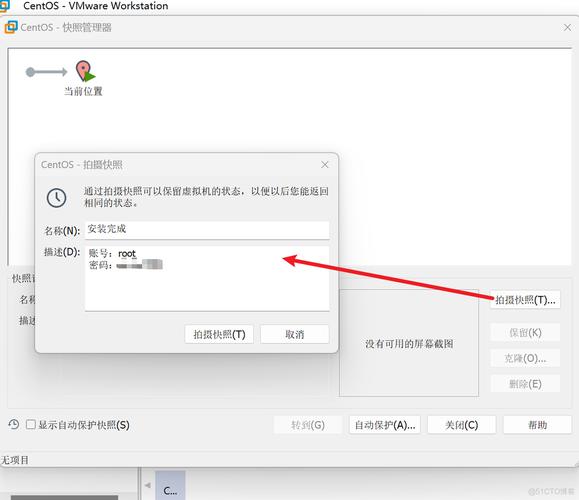
确保 SSH 服务已安装并在运行,使用systemctl status sshd检查 SSH 服务的状态,如果未运行,则使用systemctl start sshd启动服务。
2、SSH 配置文件:
检查/etc/ssh/sshd_config文件,确保配置正确无误,特别注意PermitRootLogin和PasswordAuthentication等关键参数的设置。
三、SELinux 配置
1、SELinux 状态检查:
使用getenforce命令检查 SELinux 的当前模式,SELinux 处于强制模式(enforcing),可能会阻止某些网络连接。
2、SELinux 模式调整:
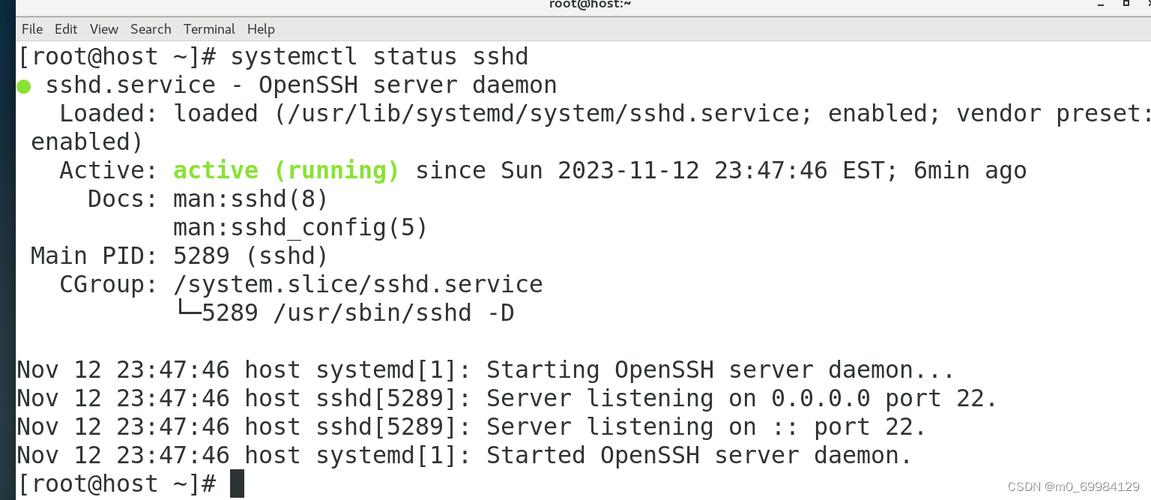
如果确定 SELinux 是导致连接问题的原因,可以将 SELinux 设置为宽容模式(permissive)以进行测试,使用setenforce 0命令切换到宽容模式,但请注意,长期禁用 SELinux 可能会降低系统的安全性。
四、网络配置
1、IP 地址检查:
确保使用的是正确的 IP 地址进行连接,有时用户可能错误地使用了 Windows 主机上的 IP 地址而不是 CentOS 虚拟机的实际 IP。
2、网络连接测试:
使用ping命令测试与 CentOS 服务器的网络连通性,如果无法 ping 通,可能是网络配置或物理连接存在问题。
五、软件兼容性
1、SSH 客户端选择:
不同的 SSH 客户端(如 FinalShell、Xshell、SecureCRT)可能存在兼容性差异,如果一种客户端无法连接,可以尝试更换另一种客户端。
2、SSH 密钥配置:
为了提高安全性和简化登录过程,可以配置 SSH 密钥对,将公钥添加到 CentOS 的~/.ssh/authorized_keys文件中,并确保私钥已正确配置在 SSH 客户端上。
六、其他注意事项
1、日志检查:
检查 Centos 系统日志(如/var/log/secure和/var/log/messages)以获取有关连接失败的更多信息,这些日志可能包含有关防火墙规则、SSH 服务错误或网络问题的线索。
2、权限问题:
确保用于连接的用户具有足够的权限,特别是当尝试使用 root 用户登录时,需要确保PermitRootLogin参数在 SSH 配置文件中设置为yes。
解决 CentOS 拒绝连接的问题需要从多个方面入手,包括检查防火墙设置、SSH 服务状态、SELinux 配置、网络连接以及软件兼容性等,通过逐一排查这些可能的原因,并采取相应的解决措施,通常可以成功建立远程连接,如果以上方法均无法解决问题,建议进一步查阅相关文档或寻求专业技术支持。











